小编教你如何在win10电脑中新建打不开又删不掉文件
发布时间:2019-02-12 18:43:41 浏览数: 小编:xiaoling
在使用win10电脑时都会使用到很多文件,但是有些用户经常会遇到手滑将文件一不小心就删掉的情况,这种情况呢可能一般也是记性不好的原因(就是小编本人了),那这时候呢我们就可以来新建一种打不开又删不掉文件来解决,下面小编就来教你如何在win10电脑中新建打不开又删不掉文件。
具体方法如下:
1、按下win+s 搜索 cmd 在命令提示符中单击右键选择“以管理员身份运行”;
2、打开命令提示符之后,标位置输入“md e:\news..\”命令回车(文件名后方的两个小点也是不可忽略的哦),在E盘新建一个“news..”文件,如图:

3、操作完成后我们打开E盘看一下,是不是出现一个叫做news..的文件了,大家可以试着去打开它,但是你会发现你打不开:
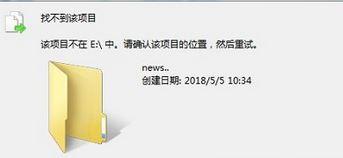
4、接着介绍如何打开这个文件夹的方法:按下win+R组合键打开运行窗口,输入地址:e:\news..\ 即可快速打开!
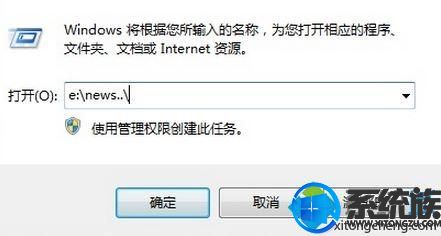
5、打开后我们就可以将一些不想给别人看的资料保存进去即可。并且该文件夹删不掉,大家可以放心!
如果需要删除此文件,可重新打开命令提示符输入“rd e:\news..\”即可删除!
综上所述,如何在win10电脑中新建打不开又删不掉文件的介绍,有用户害怕出现手滑情况将文件删除的可参考上述方法来新建无法删除的文件。
下一篇: 图文详解win10附近共享功能怎么关闭



















